Não foi possível instalar a impressora, já existe outra impressora com este nome
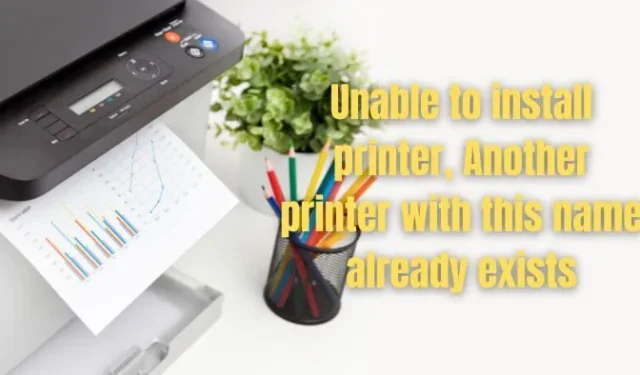
O que esse erro significa?
O erro é autoexplicativo. Significa simplesmente que outra impressora está instalada em seu computador com o mesmo nome da impressora atual que você está tentando instalar.
Cada impressora instalada em seu computador deve ter um identificador exclusivo. Mas o erro ocorre quando duas impressoras usam o mesmo identificador.
Também há uma boa chance de você ter removido a impressora existente e tentar reinstalar o novo driver. Nesse caso, a entrada de registro da impressora ainda existe no computador, impedindo a reinstalação da impressora.
Consertar Não foi possível instalar a impressora, já existe outra impressora com este nome
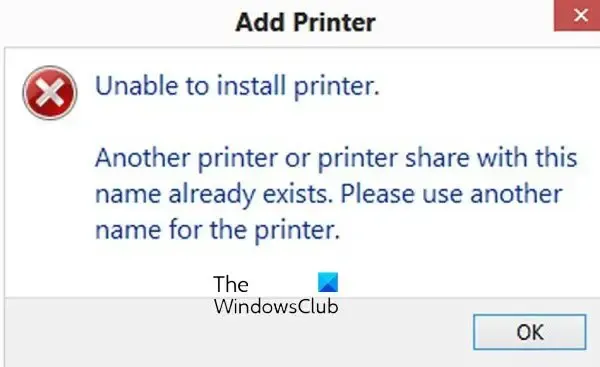
Agora que você sabe o que significa o erro, aqui estão algumas correções que você pode usar para se livrar do erro:
- Removendo a impressora existente com o mesmo nome
- Exclua a impressora antiga do registro
- Reinicie o serviço Spooler de impressão
Você precisará de uma conta de administrador para executar essas sugestões. Também recomendamos criar um ponto de restauração do sistema caso algo dê errado.
1] Removendo a impressora existente com o mesmo nome
Se você tiver uma impressora existente instalada em seu sistema, remova-a antes de instalar o novo driver. Para remover o driver da impressora, siga estas etapas:
- Pressione a tecla Windows + I para iniciar as configurações.
- Vá para Bluetooth e dispositivos> Impressoras e scanners.
- Em seguida, selecione sua impressora e clique no botão Remover para desinstalá-la.
- Assim que a impressora for removida, reinicie o seu PC e reinstale-o; deve funcionar muito bem.
2] Exclua a impressora antiga do registro
Você ainda pode encontrar o erro mesmo se tiver removido o driver de impressora existente. Isso ocorre porque os detalhes da impressora ainda estão armazenados nos arquivos de registro.
Portanto, você deve excluir o registro da impressora existente e reinstalá-la. No entanto, antes de fazer alterações nos arquivos de registro, certifique-se de fazer um backup do seu registro para ficar mais seguro.
Aqui estão todos os passos que você deve seguir:
- Abra o Editor do Registro
- Vá para o seguinte caminho:
HKEY_LOCAL_MACHINE\SYSTEM\CurrentControlSet\Control\Print\Printers
3] Interrompa o serviço de spooler de impressão
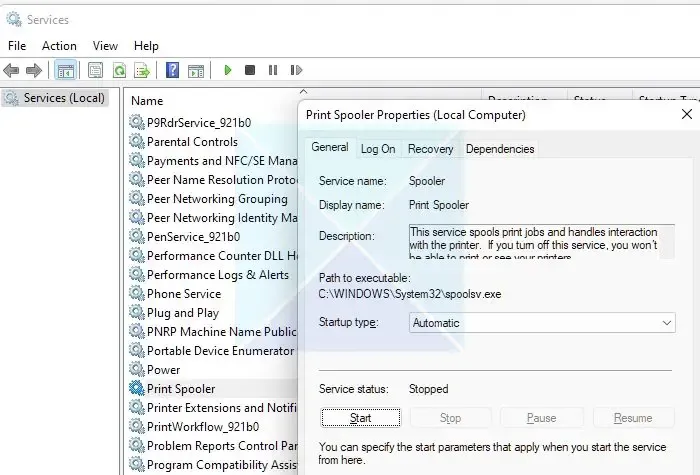
Se você não conseguir remover a impressora usando o registro ou método direto, o serviço de spooler de impressora pode estar bloqueando. O Print Spooler é um serviço do Windows responsável por gerenciar todos os trabalhos de impressão em seu PC. Portanto, caso não esteja funcionando, sua impressora também não funcionará.
Para reiniciar o serviço, siga estas etapas:
- Inicie o Executar pressionando a tecla Windows + R.
- Digite services.msc e pressione Enter.
- Agora procure por Spooler de impressora e clique com o botão direito nele e selecione Propriedades.
- Em seguida, se o serviço estiver em execução, clique no botão Parar para interromper o serviço.
- Uma vez feito isso, tente remover sua impressora e deve funcionar.
Portanto, essa foi uma solução rápida para a impossibilidade de instalar a impressora. Já existe outra impressora com este nome com erro. Certifique-se de que nenhuma impressora existente com o mesmo nome ou registro esteja instalada em seu PC. Se houver, remova-os; você não deve ter problemas. No entanto, você deve considerar a reinicialização do seu PC se nada funcionar para você.
Como corrigir o nome de compartilhamento que já existe?
Se você compartilhar uma impressora em uma rede, precisará dar a ela um nome exclusivo, semelhante ao que você faz ao adicioná-la ao seu PC. Portanto, se você estiver obtendo o mesmo nome de compartilhamento ao compartilhar a impressora na rede, é melhor alterar o nome da sua impressora ou pedir ao administrador para alterar o nome da outra impressora.
Como mudar o nome da sua impressora?
Você pode fazer isso acessando Configurações do Windows > Bluetooth e dispositivos > Impressoras e selecionando a impressora. Alterne para as configurações da impressora e clique em Propriedades da impressora. Na guia geral, você terá a opção de alterar o nome da impressora.


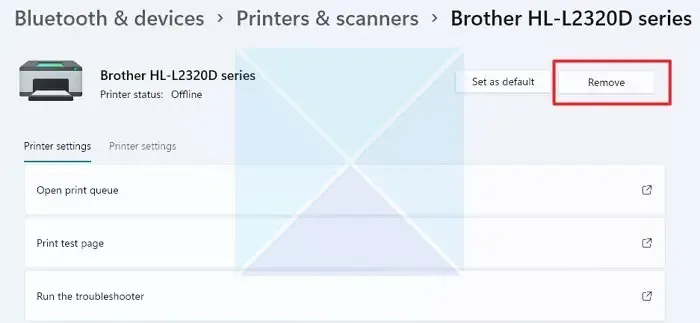
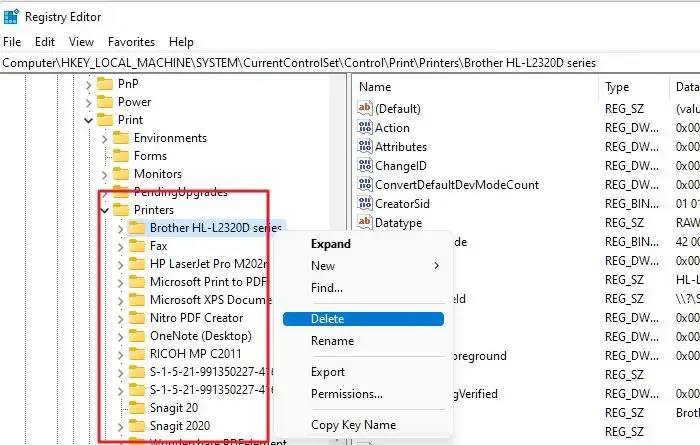

Deixe um comentário